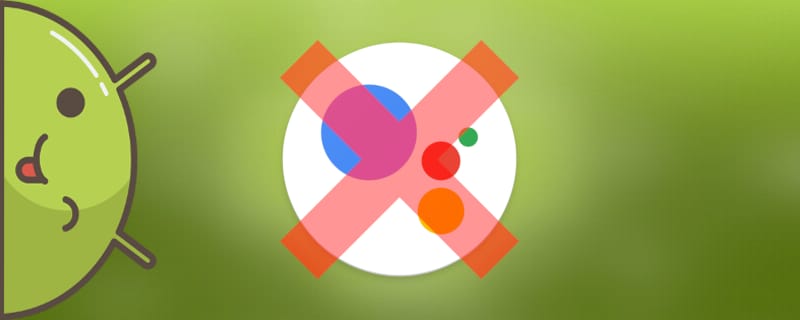Google'ın tescilli sesli asistanı, Android işletim sistemini çalıştıran telefonlarda varsayılan olarak yüklüdür. Sanal asistan, telefonunuzu daha rahat ve kullanışlı hale getirmek için tasarlanmıştır. Örneğin, size tam zamanı söyleyebilir veya ilgilendiğiniz bir soruyu yanıtlayabilir. Asistanı başlatmak için genellikle Ana Ekran düğmesi kullanılır, ancak bazı akıllı telefonlarda bundan başka bir öğe sorumludur. Bazı kullanıcılar Google Asistan'ı can sıkıcı buluyor ve ondan kurtulmak istiyor. Android telefonunuzda Google Asistan'ı nasıl devre dışı bırakacağınıza daha yakından bakalım.
Sesli asistanı ne zaman ve neden kaldırmalısınız?
Sesli asistan, size çok zaman kazandırdığı için çok iyi bir eklentidir. Artık herhangi bir bilgiyi netleştirmek için tarayıcıyı açmanıza ve manuel olarak bir sorgu girmenize gerek yok. Tek yapmanız gereken sanal asistanı başlatmak ve sormak istediğiniz soruyu söylemek. Sistem saniyeler içinde, bazen hem metin hem de ses formatında ayrıntılı bir yanıt verecektir.
Tüm bu kolaylıklara rağmen, insanların büyük bir kısmı nefret edilen asistanı devre dışı bırakmak istiyor. Her kişi bu kararı, işleve duyulan ihtiyaca ve cihazın özelliklerine göre bağımsız olarak verir. Akıllı telefonun yavaşlamasına ve yavaş çalışmasına neden oluyorsa sesli asistanın kaldırılması gerekebilir.
Ancak, insanların sanal asistandan kurtulmaya karar vermelerinin en yaygın nedenlerinden biri, her zaman gereksiz yere çalışıyor olmasıdır. Yani, bir kişi yanlışlıkla bir kısayol tuşuna veya bir düğmeye basar ve kendisinden bir komut söylemesini isteyen bir pencere açılır. Zamanla, özellikle de sanal asistan hiç kullanılmıyorsa, bu durum can sıkıcı bir hal alır.
Buna ek olarak, Google Asistan'ı kaldırmak, o noktaya kadar gereksiz yere kullanılan oldukça görünür miktarda boş belleği serbest bırakacaktır. Genel olarak konuşmak gerekirse, sesli asistanı telefonunuzdan tamamen kaldırmanız gerekmez. Geliştiriciler, birçok kullanıcıya uyacak şekilde kısmen kapatmayı mümkün kılmıştır.
Bazı fonksiyonların kapatılması
Sanal asistanın çalışmasını kısıtlamak istiyorsanız, bazı işlevlerini kapatmak mantıklı bir çözümdür. Başka bir deyişle, uygulama teknik olarak cihazınızda yüklü olacak, ancak herhangi bir çalışma belirtisi göstermeyecek ve herhangi bir şekilde müdahale etmeyecektir.
Düğmeler ve hareketler
Google Asistan'ı başlatmaktan sorumlu düğmeye sürekli dokunuyorsanız, aşağıdaki talimatlar sizin için iyi çalışacaktır. Bu, sesli asistanı açan düğmelerin ve hareketlerin devre dışı bırakılmasına dayanıyor. Doğru yapmak için adım adım kılavuzu kullanın:
- Ayarları açın.
- Git "Gelişmiş ayarlar" veya "Ek parametreler". Öğelerin adlarının kullanılan aygıt yazılımına ve Android sürümüne bağlı olduğunu unutmayın.
- Sekmeyi açın "Düğmeler ve hareketler".
- Alt kategoriye git "Fırlatma Google Asistan"öğesini seçin ve açılan pencerede "Hayır".

Daha önce asistanı başlatmaktan sorumlu olan tuşa bastığınızda artık hiçbir işlem gerçekleşmeyecektir. Bu, düğmenin artık serbest olduğu, yani başka bir eyleme ayarlanabileceği anlamına gelir.
Asistanı yanlışlıkla aramaktan kaçınmak için ses tanıma işlevini devre dışı bırakmanızı öneririz. Bu, asistanın açılmasını "Ok, Google" komutunun olası telaffuzuyla sınırlayacaktır. Öncelikle Google tarayıcısına gidin ve ardından adım adım talimatları izleyin:
- Menüye git "Daha fazla" ekranın sağ alt köşesinde yer almaktadır.
- " satırına tıklayınAyarlar".

Tüm adımları doğru bir şekilde gerçekleştirdiyseniz, tentür bölümlerini gösteren bir sekme açılmalıdır. Eğer durum buysa, devam edin:
- Git "Ses girişi".
- Aşağı kaydırın ve alt kategoriye gidin "Ses Eşleşmesi".
- Çizgiyi bulun "Üzerinden erişim Ses Maç"ve yanındaki kaydırıcıyı sola kaydırın. Gösterge sonunda maviden griye dönüşmelidir.

Google'dan sesli girişi tamamen devre dışı bırakmak için ilgili uygulamanın mikrofona erişimini kısıtlamanızı öneririz. Bunu yapmak için akıllı telefonun ayarlarını açın ve ardından aşağıdaki yolu izleyin:
- Git "Tüm uygulamalar" veya "Yüklü programlar".
- Burada basit ve anlaşılır Google ismine sahip bir yardımcı program buluyoruz.
- " satırına tıkladığınız yazılım sayfasına gidin.Uygulama izinleri".
- Noktanın yakınında "Mikrofon"Kaydırıcıyı sağa doğru hareket ettirin.
- Sistem, seçilen yasağın cihaza zarar verebileceğine dair bir bildirim gönderecektir. Gerçekte, seçilen programdaki mikrofonun devre dışı bırakılması dışında kötü bir şey olmayacaktır. Bu nedenle, kabul edin ve düğmesine basın "Aynısını yasaklayın".

Değişikliklerin doğru kaydedilip kaydedilmediğini kontrol etmek için "Tamam, Google" ticari marka komutunu söylemeyi deneyin. Büyük olasılıkla bu, asistanın ve diğer uygulamaların açılmasına neden olmayacaktır. Bu, sanal asistanın artık sizi hiçbir şekilde rahatsız etmeyeceği anlamına gelir.
Masaüstünde arama çubuğu
Tüm özellikler kapalı gibi görünüyor, ancak bir şey size hala Google Asistan'ı hatırlatıyor. Ve evet, bu doğru. Masaüstüne yakından bakarsanız, sanal asistanla ilgili arama çubuğunu görebilirsiniz. Ekranda fazladan yer açmak için çıkarmanızı öneririz. Bu, Android sürümüne bağlı olarak farklı şekilde yapılır, bu nedenle sistemin en güncel varyasyonları için talimatlarla başlayalım. Android 7,8,9 ve 10 sürümlerine sahip Samsung, Xiaomi, Honor, Huawei telefonlar için uygundur. Bu nedenle, ana ekranda arama çubuğunu bulun ve ayrıntılı kılavuzu izleyin:
- Arama çubuğuna tıklayın ve serbestçe hareket etmesini bekleyin.
- Ekranın üst kısmında " " simgesi görünürSilme"Arama çubuğu bu konuma taşınmalıdır.

İşletim sisteminin önceki sürümlerinde prosedür biraz farklıdır. Önce ayarlara gidin ve ardından talimatlardaki önerileri izleyin:
- Git "Tüm uygulamalar" veya "Tüm programlar".
- Program sayfasına git "Google Arama" veya "Google".
- " düğmesine basın.Dur".

Ne yazık ki, telefonu yeniden başlattıktan sonra arama çubuğu orijinal konumuna geri döneceğinden ikinci yöntem kusurludur.
Güncellemeler
Daha fazla yer açmak için Google Asistan'ın otomatik güncellemelerini devre dışı bırakmanızı öneririz. Bu konuda zor bir şey yok, ancak kendinizi güvence altına almak ve adım adım talimatları okumak iyi bir fikirdir:
- Ayarlara gidin.
- Git "Tüm uygulamalar" veya "Uygulama yönetimi".
- Google yardımcı program sayfasını açın.
- Burada, satıra tıklayın "Güncellemeleri sil"ve ardından "TAMAM.".
- Ayrıca uygun öğeye tıklayarak verileri temizlemenizi öneririz.

Bu blokta anlatılan tüm adımların takip edilmesi sonucunda sesli asistanı tamamen görünmez hale getirmek mümkündür.
Android'de Google Asistan nasıl tamamen devre dışı bırakılır?
Bu noktaya kadar, sadece sesli asistanı görünmez kılmak için genel seçenekler düşünülmüştür. Tamamen devre dışı bırakmak için aşağıdaki kılavuzda açıklanan diğer adımları izlemeniz gerekir:
- Açık tarayıcı.
- Menüye git "Daha fazla"düğmesine basın.
- Git "Ayarlar".
- " satırına tıklayınGoogle Asistan".
- Açılan sayfada menü "Asistan".
- Aşağı kaydırın ve sekmeyi açın "Telefon".
- " öğesinin yanındaki kaydırıcıyı sola kaydırın.Google Asistan". Gösterge sonunda rengini maviden griye çevirmelidir.

Bu, sesli asistanın tamamen devre dışı bırakılmasını tamamlar. Ancak, bazı telefonlarda bunu kaldırmak da mümkündür. Bu, Google Asistan ayrı bir uygulama olarak yüklenmişse mümkündür. O halde gecikmeden talimatların kendisine geçelim:
- Ayarlara gidin.
- Git "Ekler".
- Yardımcı aracı bulun "Asistan" öğesini seçin ve sayfayı bununla açın.
- Burada, düğmesine basın "Silme".
- " öğesini seçerek kaldırma işlemini onaylayın.TAMAM.".

Lafı açılmışken, bir sistem uygulaması nasıl kaldırılır makalelerimizden birinde açıklanmıştır. Burada sunulan talimatlar, Google Asistan'ın Google tarayıcısında yerleşik olduğu telefonlar için uygundur. İhtiyacınız olan tek şey bir bilgisayar, akıllı telefonunuzu bağlamak için bir kablo ve bir yardımcı program ADB Çalıştır. Cihaz için kök hakları veya özel gereksinimler yoktur.
Video eğitimi
Özetlemek gerekirse, Android telefonunuzdaki Google Asistan'ı çeşitli yöntemler kullanarak devre dışı bırakabilirsiniz. Her yöntem bu makalede ayrıntılı olarak açıklanmıştır, bu nedenle herhangi bir sorun yaşamazsınız.